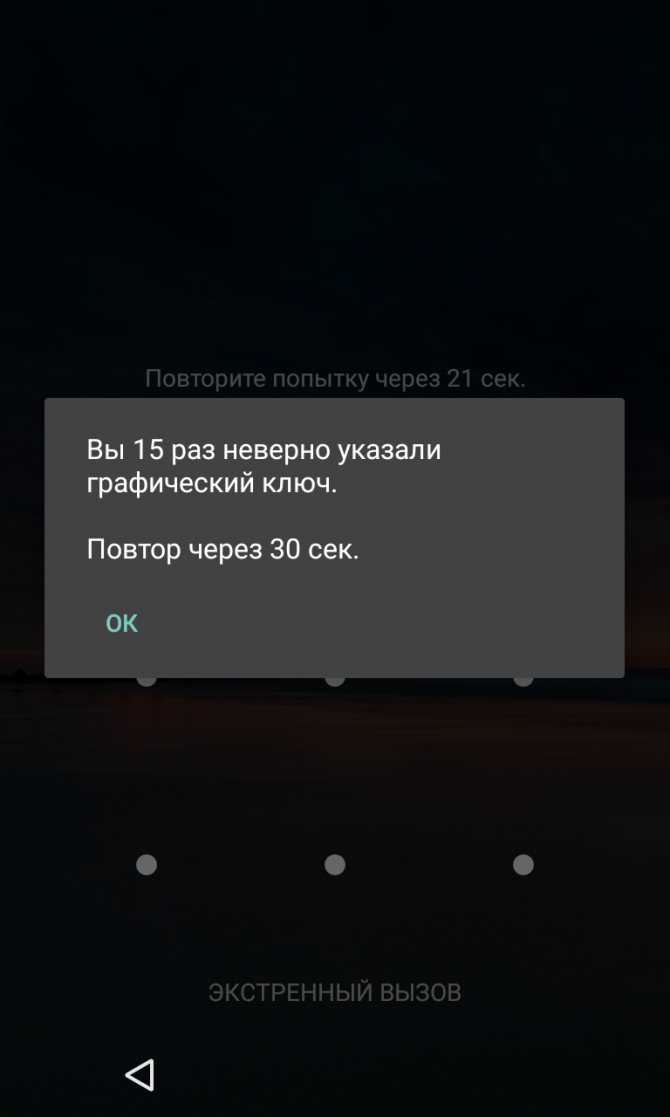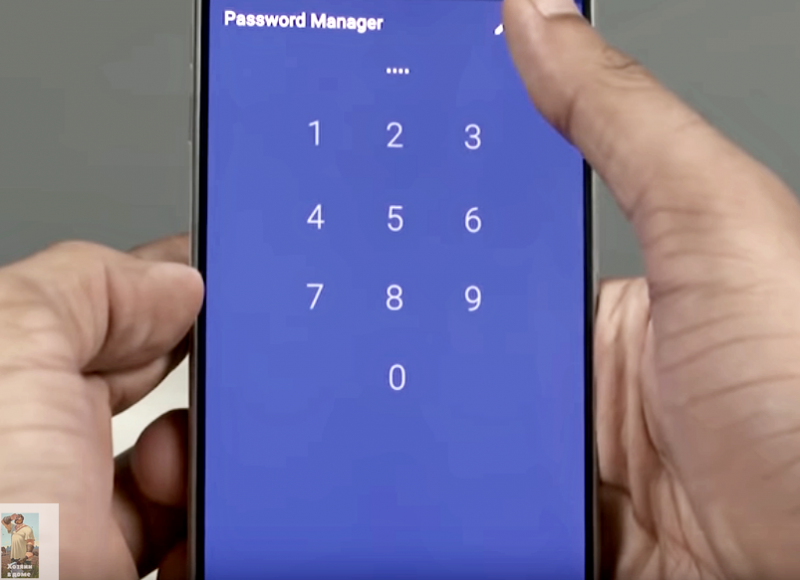Как снять пароль с телефона Самсунг
Как отключить блокировку на смартфоне Samsung? Простая, казалось бы, задача, иногда становится невыполнимой. Существует несколько эффективных способов, которые, независимо от причины, позволяют успешно решить проблему.
С помощью Google-аккаунта
Если смартфон работает исправно, а владелец просто забыл пароль, восстановить его можно с помощью аккаунта Google. Метод применим только к устройствам под управлением OS Android ниже 5.0. На телефонах с версией 5.0 и выше он не работает из-за более совершенной защиты.
Чтобы обойти блокировку и получить код доступа, следует выполнить следующее:
- на экране смартфона ввести неверный пин-код, пароль или графический ключ не менее пяти раз подряд;
- в появившемся запросе-уведомлении о блокировке устройства выбрать опцию «Забыли пароль/узор»;
-
на следующей странице ввести персональные данные учетной записи Google или резервный пин-код.
После этого устройство будет разблокировано, и пользователю останется только задать новый пароль (или вообще отключить эту опцию).
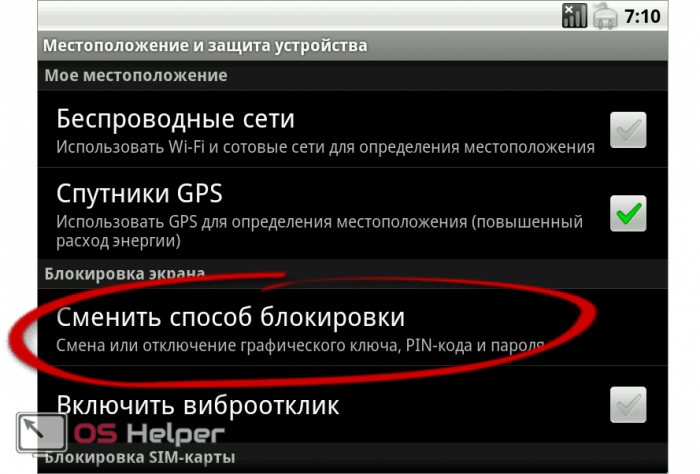
Через диспетчер устройств Android
Данный вариант подразумевает использование схожего для всех Android-устройств сервиса от Google. Для обхода блокировки на телефоне Самсунг нужно действовать согласно инструкции:
- С любого смартфона, планшета, ПК открыть страницу google.com/android/devicemanager, и войти в свой аккаунт.
- В меню слева выбрать смартфон, который требуется разблокировать (если он не был определен автоматически), и нажать на клавишу «Заблокировать устройство».
- Сервис предложит добавить сообщение или номер телефона, а затем вновь подтвердить блокировку.
- На новой странице потребуется ввести новый пароль, который подтвердить повторным вводом. Снова кликнуть по клавише «Блокировать».
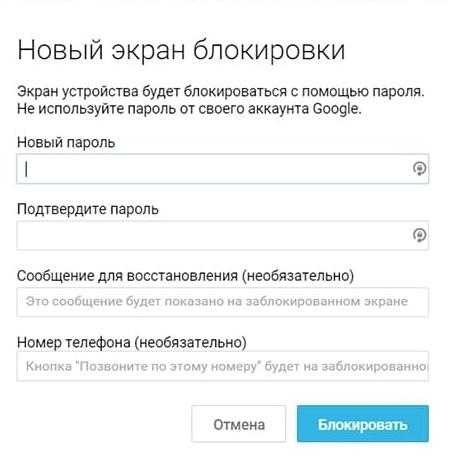
С помощью функции «Найти мой мобильный»
Еще один способ как снять защиту с телефона – воспользоваться внутренним аккаунтом Samsung. Его можно использовать, если владелец устройства заранее подключился к профилю. Чтобы успешно решить проблему, следует активировать интернет-соединение, поскольку в процессе восстановления система будет запрашивать проверку данных серверов компании. Алгоритм действий следующий.
- На любом стороннем устройстве запустить веб-сервис findmymobile.samsung.
- Вести персональные данные для входа в аккаунт и кликнуть по клавише «Вход».
- Далее потребуется дождаться, пока окончится проверка состояния и определение местоположения телефона. На это может уйти несколько минут.
- В списке появившихся гаджетов выбрать интересующую модель.
-
В правой части окна кликнуть «Еще».
- Из перечня доступных операций выбрать опцию «Разблокировать мое устройство».
При правильном выполнении процедуры экран блокировки будет удален, и аппарат активируется.
Используем программу Dr.fone
Быстро и удобно разблокировать телефон Самсунг позволяет функционал такого инструмента как Dr.fone. Для выполнения процедуры потребуется скачать и установить программу на ПК.
- Подключить смартфон Самсунг к компьютеру с помощью кабеля USB.
- При первом запуске войти в раздел «Unlock» («Разблокировать»).
- На следующей странице из двух вариантов выбрать «Unlock Android Screen».
- Далее следует указать модель телефона и дождаться сопряжения.
Теперь перейти непосредственно к самому смартфону.
- Для перехода в режим загрузки потребуется:
- Вначале выключить гаджет.
- Затем одновременно нажать и удерживать клавиши «Питание», «Домой» и «Громкость вниз».
Скачать пакет восстановления на Samsung и дождаться его разблокировки.
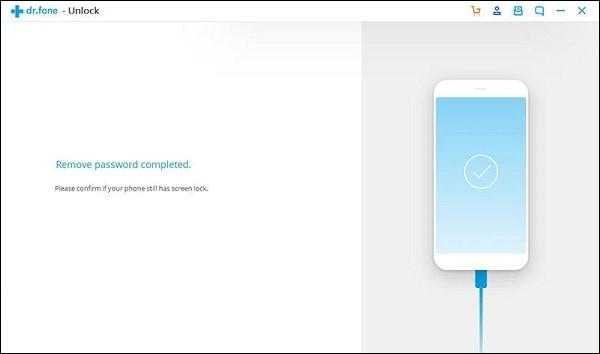
Данный способ позволяет получить доступ к функционалу телефона с сохранением всей информации.
https://youtube.com/watch?v=HDCZIcRyrOU
Если нужно разблокировать Айфон, когда пароль забыт, то воспользуйтесь видео-инструкцией:
Источники
- https://xchip.ru/2020/04/07/chto-delat-esli-zabyli-parol-na-samsung/
- https://xchip.ru/2020/04/30/kak-razblokirovat-samsung/
- https://poandroidam.ru/samsung/unblock.html
- https://kazizilkree.com/kak-razblokirovat-samsung/
- https://fans-android.com/kak-razblokirovat-telefon-samsung/
- https://ExpertLand.ru/telefon/samsung/kak-snyat-s-blokirovki
- https://sdelaicomp.ru/mobile/kak-razblokirovat-samsung-esli-zabyl-parol.html
- https://www.samsung.com/ru/support/faqs/chto-delat-esli-ne-snimaetsja-parol-pin-kod-ili-risunok-s-ekrana-blokirovki-na-samsung-galaxy/
- https://fishki.net/3394450-3-prostyh-sposoba-razblokirovaty-telefon-esli-zabyl-paroly-pin-kod-ili-graficheskij-kljuch.html
Откат устройства Samsung к заводским настройкам
Данный вариант состоит из нескольких шагов и представляет собой более сложный метод снятия блокировки со смартфона. Он подойдет далеко не всем, потому, использовать его нужно на свой страх и риск.
На первом этапе необходимо выполнить выключение устройства Samsung. При следующем включении, нужно войти в меню восстановления аппарата. Данная стадия отличается, ведь все смартфоны разные и имеют различные заводские прошивки и методы выхода в Recovery меню. Для телефонов марки Samsung они следующие:
- 1. Если на изделии имеется кнопка «Home», то для входа в рекавери меню нужно нажать одновременно ее и кнопку питания. Зажав их на несколько секунд, можно попасть в меню восстановления.
- 2. Если имеется кнопка «Bixby», то для входа в рекавери надо зажать ее, питание, повышение громкости.
- 3. Если обеих кнопок нет, то нужно зажать питание, увеличение громкости.
Войдя в режим восстановления, нужно определиться с дальнейшими действиями. В данном меню при помощи кнопок регулировки громкости в качестве навигаторов нужно выбрать пункт «wipe data / factory reset», что по-нашему означает стирание информации, откат к заводским настройкам.
Подтвердить выбор данного пункта меню можно при помощи кнопки питания. Данная опция выполнит удаление всей информации с телефона, о чем появится соответствующий запрос на подтверждение. Здесь нужно кнопкой питания выбрать вариант «Yes – delete all user data», в переводе на русский – да, удалить всю пользовательскую информацию.
Выбрав данный пункт, активируется встроенная подпрограмма, которая выполнит заводской сброс телефона. По завершению процесса восстановления аппарата, появится главное меню, где нужно выбрать пункт перезагрузить систему сейчас. Смартфон перезагрузится и чистая система будет запущена. В ней не сохранится старый графический ключ, потому, доступ к ОС будет открыт пользователю. Это позволит настроить Android под свой вкус, а, также, установить новый графический ключ.
Данный метод не самый лучший, поскольку теряется вся информация пользователя, что критично, если данные вроде фотографий, видео, документов хранились на системном накопителе
Потому, выбирая этот метод, нужно четко понимать важность информации на устройстве
Cброс графического кода Samsung с использованием стороннего ПО 4uKey для ОС Android
Если предыдущие два варианта по каким-то причинам не помогли решить вопрос, то можно использовать программу 4uKey для простого, наиболее оперативного восстановления доступа к системе. Данная программа предназначена специально для удаления любого вида блокировки экрана. Она работает практически на всех смартфонах, в которых установлена операционная система Андроид. ПО разработано для профессионального использования, потому, для разблокировки достаточно одного клика.
Особенности программы:
- 1. Выполнение разблокировки смартфонов Samsung в один клик.
- 2. Быстрое удаление различных паролей вроде пин-кода, графического ключа, а, также, так полюбившегося всем скана отпечатка пальцев.
- 3. Возможность удаления имеющейся учетки Google без введения пароля.
- 4. Работа на большинстве устройств Samsung, в том числе на наиболее современных.
- 5. Интуитивно понятный интерфейс.
- 6. Быстрая работа, высокая эффективность.
Для разблокировки смартфона этой программой, требуется проделать следующие операции:
- 1. Скачать установочный файл на ресурсе разработчика ПО. Выполнить установку на компьютер, открыть ее двойным щелчком, подключить устройство к ПК посредством USB-кабеля. Когда подключенное устройство не определилось, то надо нажать на вопросительный знак в 4uKey. Это откроет инструкцию по правильному соединению.
- 2. Когда программа увидит телефон, нужно нажать кнопку «Удалить».
- 3. Программа предупредит об удалении всей информации с системного накопителя смартфона. Проследовав рекомендациям на экране, пользователь попадает в меню восстановления.
- 4. В нем нужно нажать «Далее», ознакомиться с предложенными инструкциями для понимания дальнейшей процедуры. В результате, нужно выбрать заводской ресет. По окончанию процесса, устройство будет перезагружено, что приведет к его разблокировке.
Выполнив эти действия, пользователь получает смартфон с чистой системой, которую необходимо настроить и ввести новый графический ключ.
Преимущества программы 4Ukey, работающей на ОС Android:
- 1. Возможность удаления активного пароля блокировки смартфона Samsung в течение нескольких минут.
- 2. Простота использования программы, наличие советов для оптимизации процесса. Обнаружив телефон, пользователю достаточно нажать «Удалить».
- 3. Автоматическое определение типа блокировки.
- 4. Поддержка большинства устройств Samsung.
Программа работает на ОС Windows без каких-либо проблем.
Видео как разблокировать телефон Samsung Galaxy A33 5G
Поделитесь страницей с друзьями:
Как прошить Samsung Galaxy A33 5GКак получить root-права для Samsung Galaxy A33 5GКак сделать сброс до заводских настроек (hard reset) для Samsung Galaxy A33 5GКак перезагрузить Samsung Galaxy A33 5GЧто делать, если Samsung Galaxy A33 5G не включаетсяЧто делать, если Samsung Galaxy A33 5G не заряжаетсяЧто делать, если компьютер не видит Samsung Galaxy A33 5G через USBКак сделать скриншот на Samsung Galaxy A33 5GКак сделать сброс FRP на Samsung Galaxy A33 5GКак обновить Samsung Galaxy A33 5GКак записать разговор на Samsung Galaxy A33 5GКак подключить Samsung Galaxy A33 5G к телевизоруКак почистить кэш на Samsung Galaxy A33 5GКак сделать резервную копию Samsung Galaxy A33 5GКак отключить рекламу на Samsung Galaxy A33 5GКак очистить память на Samsung Galaxy A33 5GКак увеличить шрифт на Samsung Galaxy A33 5GКак раздать интернет с телефона Samsung Galaxy A33 5GКак перенести данные на Samsung Galaxy A33 5GКак разблокировать загрузчик на Samsung Galaxy A33 5GКак восстановить фото на Samsung Galaxy A33 5GКак сделать запись экрана на Samsung Galaxy A33 5GГде находится черный список в телефоне Samsung Galaxy A33 5GКак настроить отпечаток пальца на Samsung Galaxy A33 5GКак заблокировать номер на Samsung Galaxy A33 5GКак включить автоповорот экрана на Samsung Galaxy A33 5GКак поставить будильник на Samsung Galaxy A33 5GКак изменить мелодию звонка на Samsung Galaxy A33 5GКак включить процент заряда батареи на Samsung Galaxy A33 5GКак отключить уведомления на Samsung Galaxy A33 5GКак отключить Гугл ассистент на Samsung Galaxy A33 5GКак отключить блокировку экрана на Samsung Galaxy A33 5GКак удалить приложение на Samsung Galaxy A33 5GКак восстановить контакты на Samsung Galaxy A33 5GГде находится корзина в Samsung Galaxy A33 5GКак установить WhatsApp на Samsung Galaxy A33 5GКак установить фото на контакт в Samsung Galaxy A33 5GКак сканировать QR-код на Samsung Galaxy A33 5GКак подключить Samsung Galaxy A33 5G к компьютеруКак установить SD-карту на Samsung Galaxy A33 5GКак обновить Плей Маркет на Samsung Galaxy A33 5GКак установить Google Camera на Samsung Galaxy A33 5GКак включить отладку по USB на Samsung Galaxy A33 5GКак выключить Samsung Galaxy A33 5GКак правильно заряжать Samsung Galaxy A33 5GКак настроить камеру на Samsung Galaxy A33 5GКак найти потерянный Samsung Galaxy A33 5GКак поставить пароль на Samsung Galaxy A33 5GКак включить 5G на Samsung Galaxy A33 5GКак включить VPN на Samsung Galaxy A33 5GКак установить приложение на Samsung Galaxy A33 5GКак вставить СИМ-карту в Samsung Galaxy A33 5GКак включить и настроить NFC на Samsung Galaxy A33 5GКак установить время на Samsung Galaxy A33 5GКак подключить наушники к Samsung Galaxy A33 5GКак очистить историю браузера на Samsung Galaxy A33 5GКак разобрать Samsung Galaxy A33 5GКак скрыть приложение на Samsung Galaxy A33 5GКак скачать видео c YouTube на Samsung Galaxy A33 5GКак разблокировать контакт на Samsung Galaxy A33 5GКак включить вспышку (фонарик) на Samsung Galaxy A33 5GКак разделить экран на Samsung Galaxy A33 5G на 2 частиКак выключить звук камеры на Samsung Galaxy A33 5GКак обрезать видео на Samsung Galaxy A33 5GКак проверить сколько оперативной памяти в Samsung Galaxy A33 5GКак обойти Гугл-аккаунт на Samsung Galaxy A33 5GКак исправить черный экран на Samsung Galaxy A33 5GКак изменить язык на Samsung Galaxy A33 5GРазблокировка графического ключа и пароля для других моделей телефонов
Fly IQ4406 ERA Nano 6
Huawei Honor V20
Amazon Kindle Fire HD 8,9″ 4G 32 GB
Doogee S59 Pro
Установка паролей на устройстве
Установить блокировку можно не только на устройство, но и на отдельные приложения и папки. Это позволит дополнительно обезопасить себя.
Блокировка устройства
Установить блокировку на устройство можно в настройках. В разделе «Безопасность» или «Безопасность и конфиденциальность» можно выбрать способ блокировки: PIN-код, графический ключ или использование биометрических данных (сканер отпечатка пальца или распознавание лица).
Защита папки
Как и при блокировке девайса, нужно зайти в приложение «Настройки», раздел «Безопасность». В разделе «Безопасность и конфиденциальность» есть подпункт «Защита личных данных», в котором идёт процесс защиты отдельных папок. Зайдя в ранее указанный пункт, необходимо выбрать нужные папки, которые хотим дополнительно обезопасить, и параметры защиты. Если хотите защитить определённое приложение, его нужно поместить в папку, на которую вы раньше поставили блокировку.
Защита файлов, которые хранятся на устройстве, стала первоочередной задачей для каждого человека. Пользователи пытаются максимально обезопасить себя от утечки данных и личной информации. Разработчики предлагают больше и больше вариантов защиты, но при этом и предусматривают вариант снятия кода при необходимости. Сбросить пароль с устройства довольно просто. Есть масса вариантов от самых простых до сложных. Даже человек, который не силён в IT-сфере, сможет найти вариант разблокировки устройства, который он точно сможет осуществить.
Samsung find my mobile
Это официальное приложение от компании Самсунг. Оно поможет разблокировать телефон без сброса настроек или же перепрошивки Человек не получит каких-либо рисков при использовании данной утилиты.
Однако этот вариант подойдет далеко не всем пользователям, а только тем, кто заранее был зарегистрирован и авторизирован в системе компании. Чтобы качественно воспользоваться программой, нужно:
- Открыть официальную страничку;
- Указать адрес электронной почты, к которой пользователь привязан и на Самсунг;
- Теперь нужно выбрать свое устройство из поиска;
- Кликнуть на пункт «Еще»;
- Выбрать раздел с разблокировкой устройства и подтверждением действия.
Как видно, открыть доступ можно даже при помощи специальных утилит. Хорошо, когда они официальны.
Как сбросить графический ключ или пин код
Убрать пароль с планшета можно несколькими методами. Начнем с простых, которые не затрагивают систему, но если вам они не помогут снять лок, придется пользоваться более тяжелыми, вплоть до полного ресета, то бишь сброса настроек до заводских.
Самый простой способ
Легче всего распаролить устройство без потери данных – воспользоваться своим аккаунтом гугла. В том случае, если вы помните данные от аккаунта гугла, — пользуйтесь этим для восстановления доступа к девайсу.
Для этого просто вводите неправильный пин код пять попыток подряд. После пятой, появится поле с подписью вида «Забыли пароль?». Нужно будет ввести свои данные аккаунта гугла и пройти процедуру восстановления доступа. Способ очень простой и не предполагает потерю файлов устройства, так что очень желательно, чтобы вы знали свои регистрационные данные аккаунта. Если же вы их не помните, придется пользоваться другими методами.
Для старых версий Android
Если у вас устаревшая версия операционной системы, можно воспользоваться недоработками защитных механизмов. В таком случае, разблокировать планшет если забыл графический ключ можно, позвонив на него, как на телефон, если есть симка. Берите трубку, после чего появляется возможность зайти в настройки и поменять защитный код.
Метод подходит исключительно на старых версиях программного обеспечения. Конечно, на новых устройствах данный метод не работает, но если вашему девайсу уже много лет, или же вы просто любите старые стабильные версии прошивки, этот простой способ сэкономит кучу времени. Иначе придется пользоваться более сложными инструкциями.
С помощью Android Debug Bridge
Программа для отладки и починки девайса в разных случаях, очень подходит для нашей ситуации. В общем, для ее использования необходимо, чтобы на устройстве был включен режим отладки, у вас был USB и возможность подключиться к компьютеру или ноутбуку на Windows. Естественно, нужно скачать и установить ADB. Режим отладки включается через меню настроек, которое, конечно, недоступно при блокировке, но на многих устройствах при подключении через USB можно активировать режим напрямую.
После USB-подключения, заходите в командную строку Windows — «Пуск» — «Выполнить» — введите «cmd» и нажмите Enter. В появившейся строке прописывайте путь к папке с ADB, после чего последовательно вводите команды. Начинайте с любой и, если не сработает, переходите к следующей. После каждой команды проставляйте Enter, одна из них должна помочь. Список вариантов:
- Для удаления графического ключа: adb shellrm /data/system/gesture.key
- Для обычного пассворда: adb shellrm /data/system/password.key
- Другой способ: adb shell rm /data/system/gesture.key
- То же самое для пассворда: adb shell rm /data/system/password.key
Сброс настроек через Recovery
Если предыдущие способы не были эффективны, то, чтобы отключить графический ключ на планшете (для обычного текстового тоже работает), понадобится использовать более жесткие методы: хард ресет через рекавери или через смену прошивки. Они эффективны, но, к сожалению, полностью удалят все ваши файлы.
Со сменой прошивки, думаю, все просто: заходите на сайт производителя и скачиваете стабильную версию. Тут я вам мало чем могу помочь.
Как разблокировать планшет через рекавери? Recovery – это режим, в который по-разному заходят с разных устройств. В идеале, у вас должна быть коробочка из-под девайса с инструкцией. Там вы можете найти, как именно заходит в режим рекавери ваш гаджет. Если нет инструкции, попробуйте разные комбинации стандартных клавиш:
- Кнопка включения + громкость вверх;
- Кнопка включения + громкость вниз;
- Home («Домой») + Включение + Громкость вниз или вверх
В режиме переключайтесь между пунктами с помощью клавиш изменения громкости, включайте пункт с помощью кнопки включения. Нужно найти и активировать пункт Wipe data, дальше Yes (если требуется подтверждение). В некоторых девайсах требуется дальнейшее подтверждение – выбирайте Factory reset или что-то похожее.
Все данные будут стерты, но если остальные методы не помогли, придется использовать этот, как последнюю надежду вернуть работоспособность гаджета.
Вопросы по разблокировке Prestigio Wize LX3
|
Guru |
21.08.2017 |
| В Андроиде есть несколько настроек, которые могут не давать убрать блокировку экрана. Кроме настроек, снятию блокировки могут мешать установленные приложения. 1. Удалите VPN, 2. Отключите права администратора, 3. Удалите сторонние сертификаты безопасности, 4.Попробуйте отключить блокировку в безопасном режиме. Не давать снять блокировку может загруженное приложение, которое скачали из Плей Маркета. Чтобы выяснить, есть ли такое приложение в памяти устройства, загрузите его в безопасный режим. В этом режиме все загруженные приложения отключаются, работают только те, которые установили на заводе. Если блокировка снимается, значит виновато какое-то загруженное приложение. |
Задать вопрос относительно разблокировки Prestigio Wize LX3
Практически все обладатели зеркальных камер знают, для чего нужна бленда объектива, но как подобрать бленду конкретно на ваш аппарат знают далеко не все. На нашем сайте такую
Где купить держатель для iphone 4 в машину
Безопасность — превыше всего, поэтому важно, чтобы телефон находился в одном месте, позволяя не отвлекаться от дороги. К тому же, это еще и удобно: многие используют свой гаджет как навигатор, в случае. Армуды
У восточных народов чаепитие – настоящий ритуал, который каждый раз проводится с соблюдением национальных традиций
Особое отношение к чаю проявляют турки. В Турции завтрак, обед и ужин обязательно завершается
Армуды
У восточных народов чаепитие – настоящий ритуал, который каждый раз проводится с соблюдением национальных традиций. Особое отношение к чаю проявляют турки. В Турции завтрак, обед и ужин обязательно завершается
Набор шампуров подарочный
Инновационные устройства все активнее проникают в нашу жизнь, как на рабочем месте, так и в быту. Разумеется, не остался в стороне и активный отдых с его кулинарными изысками. Все чаще на смену традиционному
Подарки для мужчин
Приближается день рождения любимого мужчины, а вы не знаете, что ему подарить? Необязательно ждать важного повода, чтобы порадовать дорогого человека. Подарки можно делать хоть каждый день
Они без слов
Что делать если забыли защитную блокировку телефона для нокиа
Бывает так, что приобретая импортное оборудование или бытовую технику, мы не обращаем внимание на тот вопрос, какое напряжение сети необходимо для питания аппаратуры. Здесь и возникает необходимость. Запчасти форд
Замена ремней Форд > Как заменить приводной ремень компрессора кондиционера Форд Фокус 3 (1.6 Duratec Ti-VCT) Замена приводного ремня компрессора кондиционера Ford Focus 3 (1.6 Duratec Ti-VCT)
Запчасти форд
Замена ремней Форд > Как заменить приводной ремень компрессора кондиционера Форд Фокус 3 (1.6 Duratec Ti-VCT) Замена приводного ремня компрессора кондиционера Ford Focus 3 (1.6 Duratec Ti-VCT)
Сайты
Привет, коллеги и друзья! Сегодня хочу рассказать, как придумать название сайта, чтоб в последствий не пожалеть о его выборе
Стоит ли акцентировать внимание на подборе специального имени для своего. Сайт о талантливых жителях города
Каждый день нам приходится выбирать: еду, одежду, общение и т.д
И мы никогда не знаем, как повлияет наш выбор в дальнейшем на нас или окружающих. Иногда одно наше решение может в корне изменить всю нашу
Сайт о талантливых жителях города
Каждый день нам приходится выбирать: еду, одежду, общение и т.д. И мы никогда не знаем, как повлияет наш выбор в дальнейшем на нас или окружающих. Иногда одно наше решение может в корне изменить всю нашу
Vinnytski.info
Подойти к этому вопросу нужно достаточно серьезно, так как тематика выбирается раз и навсегда. К сожалению, многие новички ошибаются с выбором тематики для блога и осознают это очень поздно, и как результат
Переустановка прошивки через ПК
Альтернативным вариантом того, как разблокировать Самсунг, если забыли пароль, станет перепрошивка телефона с подключением к компьютеру. Необходимость в осуществлении данного метода может возникнуть из-за повреждения загрузчика после неудачных попыток разблокировки.Для выполнения процесса потребуется:
- USB-шнур.
- Файл прошивки, скачанный с официального сайта производителя. Следует предельно точно выбирать версию операционной системы для конкретной модели телефона, поскольку неправильный выбор может привести к серьезным повреждениям устройства.
- Программа для ПК.
Будет полезным
Подробные инструкции по установке можно найти на специализированных форумах. Не рекомендуется производить перепрошивку смартфона без соответствующей подготовки и навыков.
Если указанные выше методы не помогли разблокировать телефон Самсунг или нет уверенности в собственных силах, то следует обратиться за помощью в сервисный центр или к специалисту. При обращении в официальные представительства компании потребуется предъявить документы на мобильное устройство и чеки, которые были выданы при покупке в магазине. Потребуется заплатить определенную сумму для выполнения работы, поскольку данный случай не относится к гарантийным обязательствам производителя.
Выводы
Если имеется цель срочно снять блокировку экрана смартфона Samsung, а именно взломать графический код, то данная статья максимально подробно рассказала о всех возможных вариантах. Достаточно выполнить заводскую перезагрузку и доступ снова будет открыт. Тем не менее, обращение к профессиональным ремонтникам мобильной техники позволит оперативно снять блокировку при минимальных затратах времени и денег. К тому же, данный вариант является безопасным. Профессиональные мастера выполнят разблокировку Samsung, по возможности сохранят важные данные, дадут гарантию на свою работу.
Данные типы разблокировки подойдут к любому телефону Samsung A10/A3/A50/A6/A5/J3/j7/C8 итд.

![Как разблокировать телефон samsung если забыл пароль? – инструкция [2020]](http://yeasu.ru/wp-content/uploads/3/0/5/305237186f9d65b44d39ab6c7a39384e.jpeg)